Vivianne

Puedes encontrar el tutorial original aqui
Tutorial original creado por Vérone el 2 de abril del 2011
Agradezco a mis traductoras que hacen viajar mis tutos por el mundo
Material
Tube Femme de Gina
Filtro Mura's Meister_Cloud
Filtro Contours
Filtro Flaming Pear_Flexify 2
Filtro Mura's Seamless
Filtro Birgit Chaos
Filtro Tormentia
Esta traducción está registrada en Twi

Si quieres puedes ayudarte de la regla para situarte en la realización del tutorial
Marcador (Arrastra con el raton)

Si estais listos, podemos comenzar
Abrir todos los tubes en el psp. Duplicarlos (shift+D) y cerrar los originales)
ETAPA 1 : el fondo
1.-
En la Paleta de Colores y Texturas colocar en Primer Plano el color #eb3939 Y en el Segundo Plano el color #2e0000
2.-
Abrir una nueva imagen de 800 x 600 pixeles transparente
Efectos_ Complementos_ Mura's Meister_Cloud
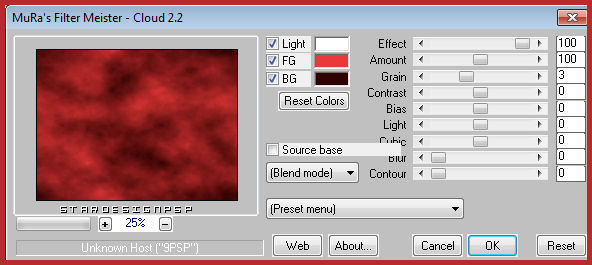
3.-
Efectos_ Complementos_ Contours_Aérographe
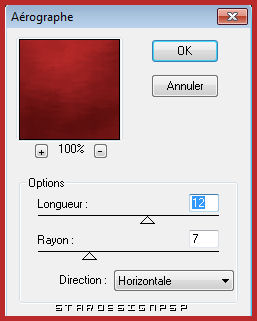
Efectos_ Efectos de Contorno_ Realzar más
ETAPA 2 : la forma
1.-
Capas_ Duplicar
Activar la herramienta de Selección_K_ Modo Escala
Colocar el puntero del ratón sobre el cursor superior central
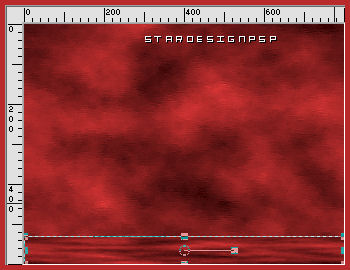
2.-
Efectos_ Efectos Geométricos_ Perspectiva Horizontal
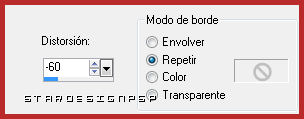
Capas_ Duplicar
Imagen_ Voltear
Capas_ Fusionar con la capa inferior
3.-
Efectos_ Complementos_ Flaming Pear_Flexify 2
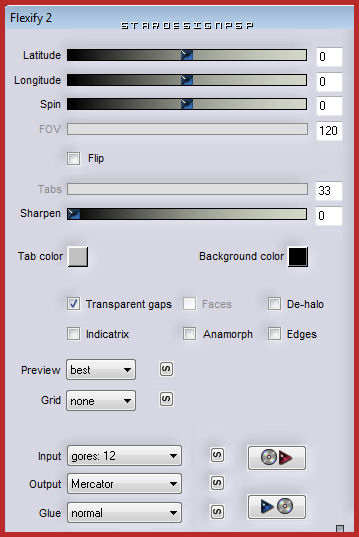
Efectos_ Filtro personalizado_ Emboss 3
4.-
Activar la herramienta de selección_ K_ Modo Escala
Colocar el puntero del ratón sobre el cursor derecho central
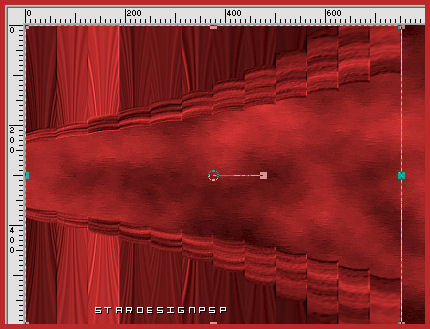
5.-
Efectos_ Efectos Geométricos_ Círculo
Modo_ Repeticiones
6.-
Efectos_ Efectos de la Imagen_ Desplazamiento
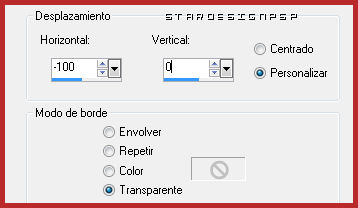
7.-
Activar la herramienta de Selección_ K_ Modo Escala
Colocar el puntero del ratón sobre el cursor derecho central
Desplazar hasta los 600 pixeles
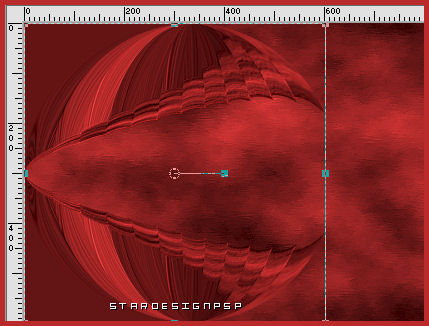
8.-
Efectos_ Efectos 3D_ Sombra en el color negro
0_ 0_ 50_ 20
ETAPA 3 el paisaje
1.-
Activar la imagen del paisaje
Aplicar la máscara 2020 y fusionar el grupo
Capas_ Duplicar
Fusionar con la capa inferior
Edición_ Copiar
Regresar a nuestro trabajo
Edición_ Pegar como nueva capa
Imagen_ Espejo
Capas_ Organizar_ Desplazar hacia abajo
Imagen_ Cambiar de tamaño_ Redimensionar al 70%
Todas las capas sin seleccionar
Colocar en la forma
2.-
Solo si usas la misma imagen que Vérone
Capas_ Duplicar
Imagen_ Cambiar de tamaño_ Redimensionar al 60%
Todas las capas sin seleccionar
Desplazar hacia la izquierda
3.-
Activar la Capa del fondo
Efectos_ Efectos Artisticos_ Semitonos

ETAPA 4 : el personaje
1.-
Capas_ Nueva capa de trama
Capas_ Organizar_ Enviar al frente
Activar la herramienta de selección_ Rectángulo_ Personalizada
Con los siguientes valores
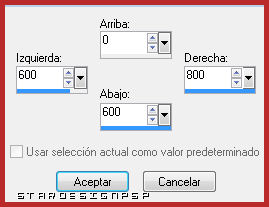
Efectos_ Complementos_ Mura's Seamless_Checks
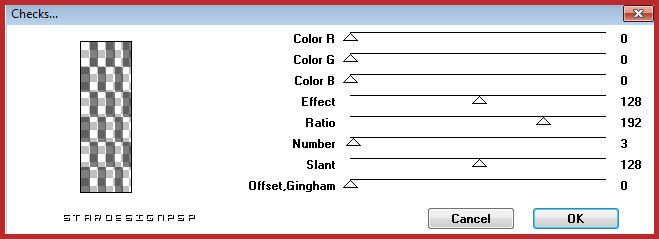
Selecciones_ Anular selección
Capas_ Modo de capas_ Luminosidad Heredada
2.-
Activar el tube _GINATUBES FEMME 1595
Edición_ Copiar
Edición_ Pegar como nueva capa
Imagen_ Cambiar de tamaño_ Redimensionar al 80%
Todas las capas sin seleccionar
Colocar a la derecha
Aplicar una sombra
ETAPA 5 : el marco
1.-
Capas_ Fusionar todo
Imagen_ Agregar bordes_ Simétrico_ 2 pixeles en el color rojo
Imagen_ Agregar bordes_ Simétrico_ 25 pixeles en un color que contraste
Con la ayuda de la varita mágica_ Seleccionar el borde
Efectos_ Complementos_ Mura's Meister_Cloud
Mismos valores que en la etapa 1
Efectos_ Complementos_ Birgit Chaos_Embroidery
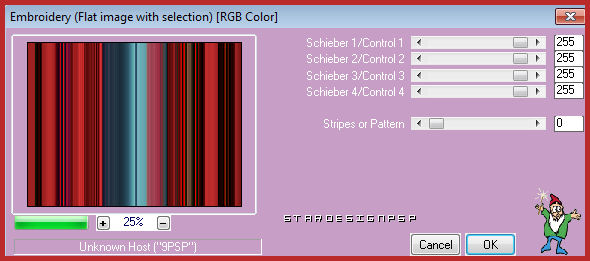
Selecciones_ Invertir
Efectos_ Efectos 3D_ Sombra en el color negro
0_ 0_ 60_ 20
Selecciones_ Anular selección
Imagen_ Agregar bordes_ Simétrico_ 2 pixeles en el color rojo
2.-
Etapa que puedes elegir
Efectos_ Complementos_ Tormentia_Full Channel Press
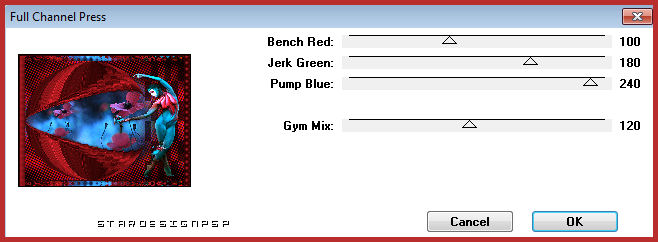
3.-
Añadir vuestra firma
Fusionar todo
Guardar en formato Jpg optimizado
Gracias por haberlo hecho o interpretado
Este tutorial ha sido realizado por Vérone. Es una creación personal.Cualquier parecido con otro no será mas que coincidencia.
Prohibida su uso o divulgación sin el previo consentimiento de su autora
Concepción y realización © veroreves 2011
